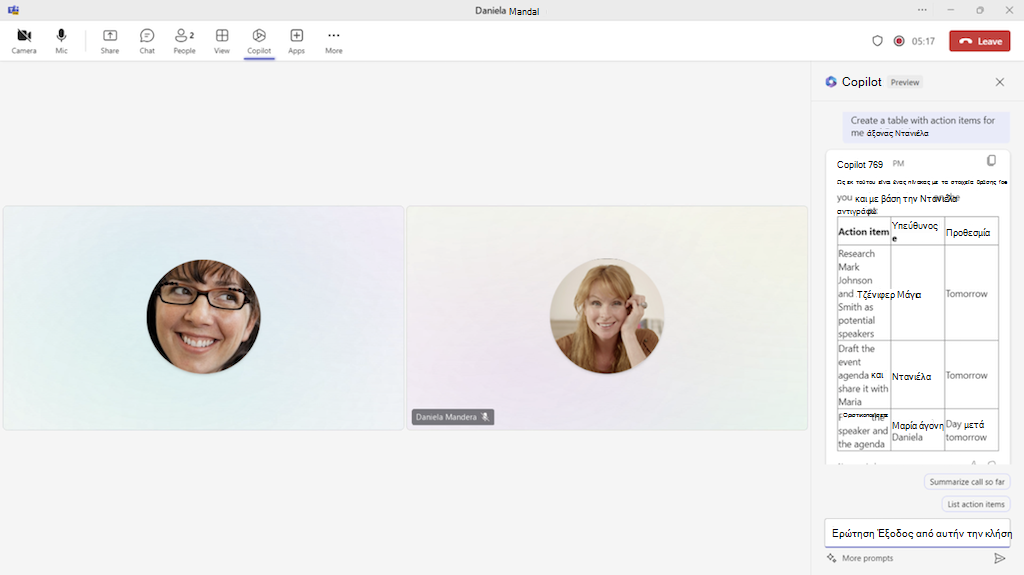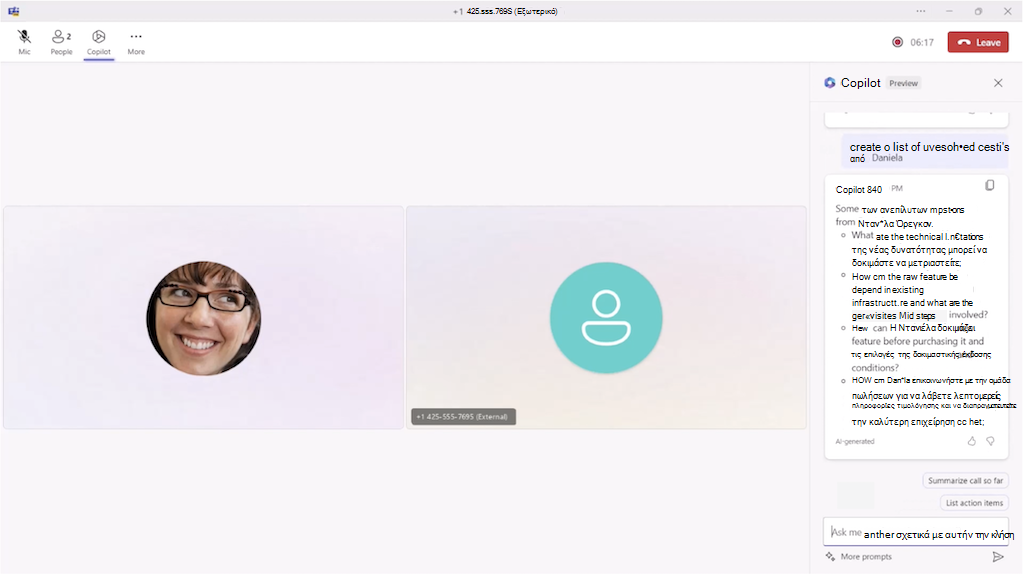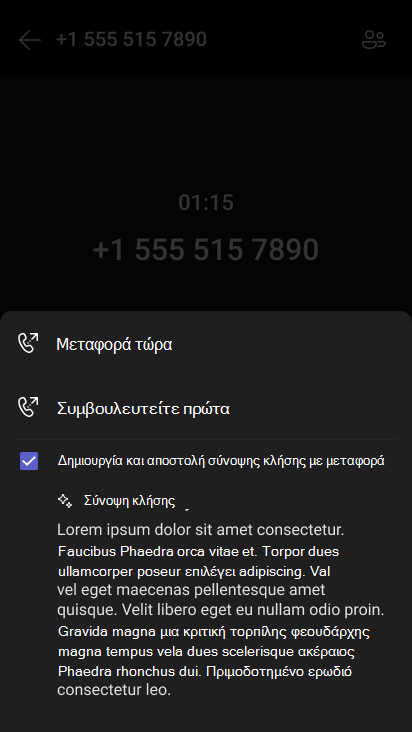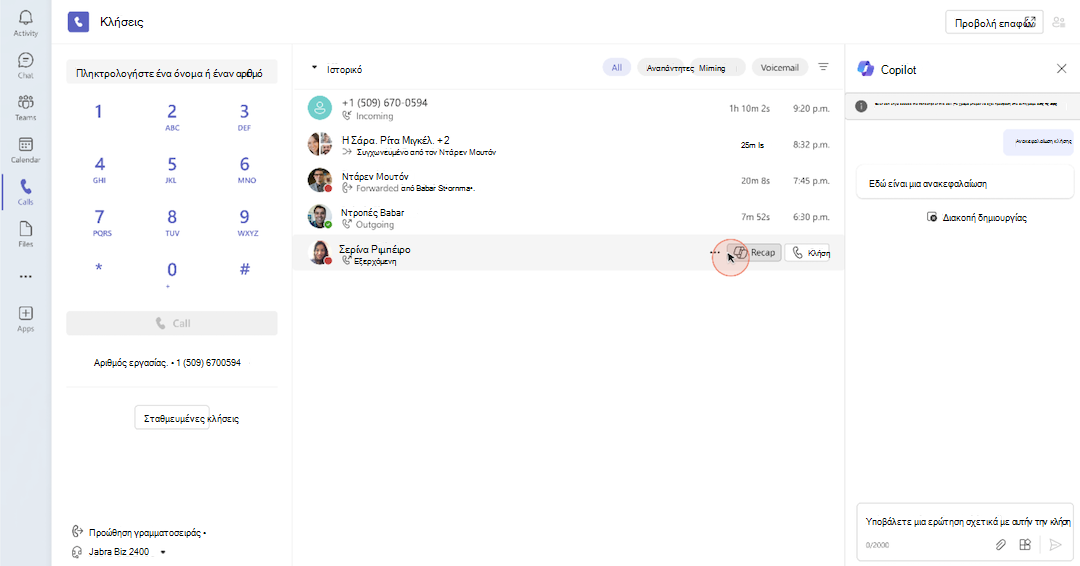Γρήγορα αποτελέσματα μέσω του Copilot στο Τηλέφωνο Microsoft Teams
Ισχύει για
Αξιοποιήστε στο έπακρο τις κλήσεις teams με το Copilot στο Teams Phone, δίνοντας τη δυνατότητα να είστε παρόντες, να εστιάζετε στη συζήτηση και να μεταφέρετε κλήσεις με ευκολία. Μπορείτε επίσης να επιστρέψετε και να ενημερωθείτε για βασικές πληροφορίες που συζητούνται σε μια κλήση.
Τρόπος χρήσης του Copilot κατά τη διάρκεια μιας κλήσης
Το Copilot στο Teams Phone χρησιμοποιεί την ισχύ της τεχνητής νοημοσύνης για να σας δώσει τη δυνατότητα να εργάζεστε πιο ευέλικτα και έξυπνα, αυτοματοποιώντας σημαντικές εργασίες διαχείρισης, όπως την καταγραφή βασικών σημείων, κατόχων εργασιών και επόμενων βημάτων, σε πραγματικό χρόνο ή μετά από μια κλήση. Με αυτόν τον τρόπο, έχετε τη δυνατότητα να παραμείνετε συγκεντρωμένοι στη συζήτηση.
Σημειώσεις:
-
Το Copilot στο Teams Phone υποστηρίζει κλήσεις voIP, PSTN και τηλεφώνου Teams ως μέρος της άδειας χρήσης Microsoft 365 Copilot.
-
Η κλήση πρέπει να μεταγραφεί ή να καταγραφεί για να ενεργοποιηθεί το Copilot
-
Για να αποκτήσετε πρόσβαση στο Copilot σε μια ευαίσθητη κλήση που δεν θέλετε να μεταγραφεί ή να καταγραφεί, ανατρέξτε στο θέμα Χρήση του Copilot χωρίς εγγραφή σύσκεψης ή κλήσης στο Teams.
Επιλέξτε
-
Στοιχεία ενεργειών λίστας.
-
Προτείνετε ερωτήσεις παρακολούθησης.
Μπορείτε επίσης να κάνετε δικές σας ερωτήσεις για το Copilot. Ακολουθούν ορισμένες ιδέες:
-
Πού διαφωνούμε σχετικά με αυτό το θέμα;
-
Δημιούργησε έναν πίνακα με τις ιδέες που συζητούνται και τα πλεονεκτήματα και τα μειονεκτήματά τους.
-
Παρατίθενται οι ιδέες, συμπεριλαμβανομένων των σχολίων των χρηστών, από τη μεταγραφή και τη συνομιλία.
Επιλέξτε Άνοιγμα σε νέο παράθυρο για να εμφανιστεί το παράθυρο
Μεταφορά κλήσης με σύνοψη Copilot
Το Copilot μπορεί επίσης να διευκολύνει την απρόσκοπτη μεταφορά κλήσεων. Όταν μια μεταγραφική ή ηχογραφημένη κλήση προωθείται/μεταφέρεται σε άλλο συνάδελφο, μπορείτε να ζητήσετε από το Copilot να δημιουργήσει αυτόματα σημειώσεις τεχνητής νοημοσύνης για την κλήση ως ενημέρωση για τον συνάδελφο που λαμβάνει το μήνυμα. Παρέχοντας αυτό το περιβάλλον, το Copilot βοηθά στη μείωση της ανάγκης για επαναλαμβανόμενες επεξηγήσεις για μεταφερμένες κλήσεις.
σύνοψη
-
Στην κλήση, επιλέξτε Μεταφορά.
-
Πληκτρολογήστε το όνομα ή τον αριθμό του παραλήπτη.
-
Επιλέξτε Δημιουργία σημειώσεων μεταφοράς κλήσης για τον παραλήπτη.
-
Εξετάστε το πρόχειρο που δημιουργεί το Copilot, τροποποιήστε το ανάλογα με τις ανάγκες και επιλέξτε Διατήρηση.
-
Επιλέξτε Μεταφορά.
Μεταφορά κλήσης με το Copilot σε μια τηλεφωνική συσκευή Teams
Μπορείτε επίσης να συμπεριλάβετε μια σύνοψη που δημιουργείται από το Copilot κατά τη μεταφορά μιας κλήσης Teams σε μια τηλεφωνική συσκευή Teams. Για να λειτουργήσει αυτό, ο διαχειριστής σας πρέπει να επιτρέψει την πολιτική απομαγνητοφώνησης και πρέπει να έχετε μια άδεια χρήσης Microsoft 365 Copilot.
Όταν ο διαχειριστής σας επιτρέψει την πολιτική απομαγνητοφώνησης, μπορείτε να ενεργοποιήσετε την απομαγνητοφώνηση στο μενού Περισσότερα κατά τη διάρκεια μιας κλήσης. Μόλις τελειώσετε, κατά το άνοιγμα του μενού Μεταφορά , μπορεί να σταλεί μια σύνοψη κλήσης.
Τρόπος χρήσης του Copilot μετά από μια κλήση
Όταν θέλετε να ανατρέξετε σε προηγούμενες κλήσεις, είτε αναζητάτε πρόσθετες λεπτομέρειες είτε αποχρώσεις που μπορεί να έχετε παραβλέψει εκείνη τη στιγμή, θα μπορείτε να επιστρέψετε σε προηγούμενες κλήσεις και να ρωτήσετε το Copilot.
Σημαντικό: Οι κλήσεις σας πρέπει να μεταγραφούν ή να καταγραφούν για να αποκτήσετε πρόσβαση στην Ανακεφαλαίωση.
Από την εφαρμογή Κλήσεις:
-
Μεταβείτε στην
-
Από το ιστορικό κλήσεων του Teams, τοποθετήστε το δείκτη του ποντικιού επάνω από μια κλήση που μεταγράφηκε ή καταγράφηκε και επιλέξτε
Ακολουθούν ορισμένες προτάσεις για προτροπές που ίσως θέλετε να δοκιμάσετε. Αντιγράψτε τα ή τροποποιήστε τα σύμφωνα με τις ανάγκες σας.
-
Ποιες ερωτήσεις υποβλήθηκαν, απαντήθηκαν και δεν επιλύθηκαν;
-
Ποια ήταν η διάθεση της κλήσης;
-
Συνόψισε αυτά που είπαν τα άτομα, με λιγότερο τεχνικό τρόπο.
-
Ποια ήταν η μεγαλύτερη ανησυχία; Για ποιο πράγμα ενθουσιάστηκαν περισσότερο;
Από τη Συνομιλία:
Σημείωση: Η πρόσβαση στις ανακεφαλαιώσεις κλήσεων μέσω της συνομιλίας του Teams υποστηρίζεται μόνο για κλήσεις VoIP με άτομα στον ίδιο οργανισμό ή σε αξιόπιστους οργανισμούς.
-
Μεταβείτε
-
Επιλέξτε Προβολή ανακεφαλαίωσης για να δημιουργήσετε μια σύνοψη Copilot της συζήτησης κλήσης.
-
Προβολή της σύνοψης κλήσης στην καρτέλα σύνοψης AI .
Σχετικά θέματα
Ανακεφαλαίωση στο Microsoft Teams
Γρήγορα αποτελέσματα με το Copilot στις συσκέψεις Microsoft Teams
Χρήση του Copilot χωρίς εγγραφή σύσκεψης ή κλήσης στο Teams
Συνήθεις ερωτήσεις σχετικά με το Microsoft Copilot στο Microsoft Teams